Problemy z obsługą i oprogramowaniem, Ważne – Brother ADS-2400N Instrukcja Obsługi
Strona 282
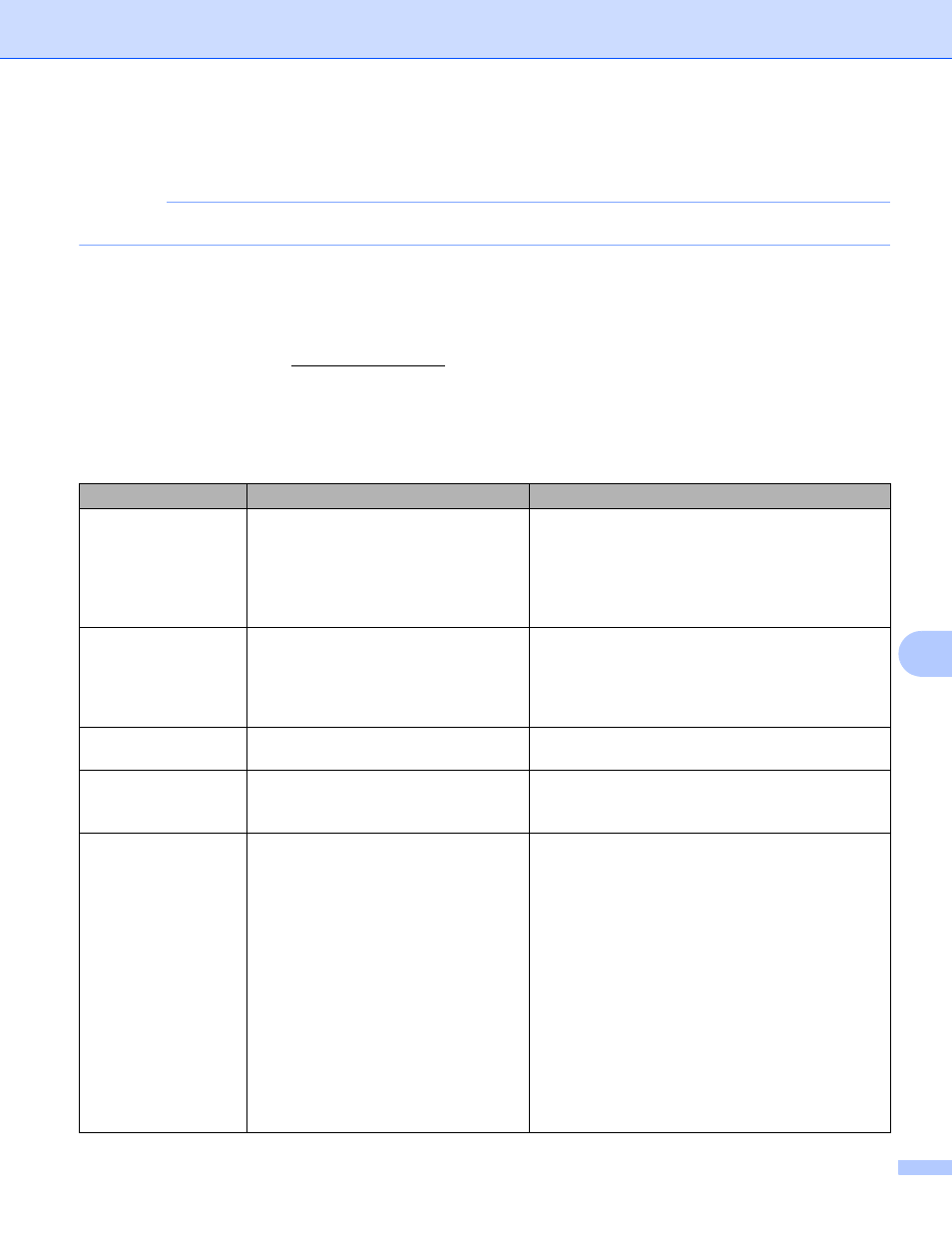
Rozwiązywanie problemów
267
10
Problemy z obsługą i oprogramowaniem
10
WAŻNE
Aby uzyskać pomoc techniczną należy skontaktować się z Działem obsługi klienta firmy Brother.
Jeśli uważasz, że wystąpił problem z urządzeniem, zapoznaj się z poniższą tabelą i postępuj zgodnie
z wytycznymi dotyczącymi rozwiązywania problemów.
Większość problemów można rozwiązać samodzielnie. Jeśli potrzebujesz dodatkowej pomocy, centrum
pomocy Brother Solutions Center oferuje najnowsze poradniki i podpowiedzi dotyczące rozwiązywania
problemów, odwiedź stronęKorzystanie z materiałów eksploatacyjnych firm innych niż Brother może mieć wpływ na jakość skanowania,
wydajność sprzętu i niezawodność urządzenia.
Problemy ze skanowaniem
10
Problem
Przyczyna
Zalecenia
Przy rozpoczęciu
skanowania pojawiają
się komunikaty o
błędach TWAIN lub
WIA. (Windows
®
)
Sterownik TWAIN lub WIA nie został
wybrany jako główne źródło dla
programu do skanowania.
Upewnij się, że jako główne źródło w aplikacji
skanowania został wybrany sterownik
Brother TWAIN lub WIA. Na przykład, w aplikacji
Nuance™ PaperPort™ 14SE, kliknij opcję
Ustawienia skanowania, a następnie Wybierz,
aby wybrać sterownik Brother TWAIN/WIA.
Przy rozpoczęciu
skanowania
wyświetlane są
komunikaty o błędach
TWAIN. (Macintosh)
Sterownik TWAIN nie został wybrany
jako główne źródło dla programu do
skanowania.
Upewnij się, że jako główne źródło w aplikacji został
wybrany sterownik Brother TWAIN.
Można również skanować dokumenty za pomocą
sterownika skanera ICA.
Funkcja OCR nie
działa.
Rozdzielczość skanera jest zbyt niska. Zwiększ rozdzielczość skanera.
Na skanowanym
obrazie są widoczne
pionowe linie.
Na powierzchni szklanych pasków
nagromadził się pył papierowy.
Wyczyść szklane paski wewnątrz urządzenia.
Patrz Wyczyść skaner i rolki na stronie 240.
Brak skanowanego
obrazu.
Prowadnice papieru nie są
dopasowane do szerokości
dokumentu.
Funkcja automatycznego
prostowania była włączona,
gdy dokument był skanowany.
Ustawienia są nieodpowiednie dla
dokumentu. Na przykład został
podany dokument Letter/A4,
kiedy wybrano rozmiar dokumentu
Executive/A5.
Wyreguluj prowadnice papieru, dopasowując
je do szerokości dokumentów. Jeśli rozmiar
skanowania jest ustawiony jako automatyczny,
a jest skanowany dokument o różnych
rozmiarach stron, umieść wąskie strony prosto
i możliwie najbliżej środka urządzenia. Jeśli
dokument nie jest pobierany prosto, skorzystaj
z funkcji Skanowanie ciągłe.
Wyłącz funkcję Automatyczne prostowanie.
Upewnij się, że ustawienia rozmiaru są
odpowiednie dla dokumentu.
Skonfiguruj ustawienia marginesów i dostosuj
pozycję skanowania. Aby uzyskać więcej
informacji, patrz Dostosowanie pozycji
skanowania na stronie 227.